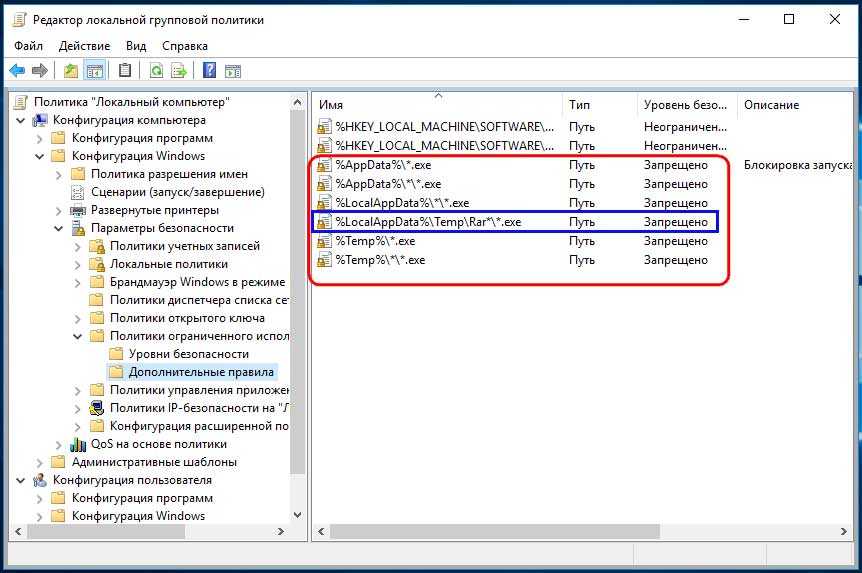Как включить запрет изменения настроек прокси через реестр Windows
Если вы не в курсе, то любые настройки которые вы меняете через групповые политики и расширения ISE, это просто изменение ключей реестра Windows на удаленной системе. Зная, это вы можете производить ограничения и через ключи, которые можете распространять через скрипты, туже групповую политику. Нам потребуется создать два ключа реестра, делать я это буду так же через объект GPO созданный ранее, но уже вам необходимо будет перейти в раздел преференций:
Конфигурация пользователя — Настройки Конфигурация Windows — Реестр (User Configuration — Preferences — Windows Settings — Registry)
тут необходимо будет кликнуть правым кликом мыши по пустому пространству и создать новый элемент реестра.
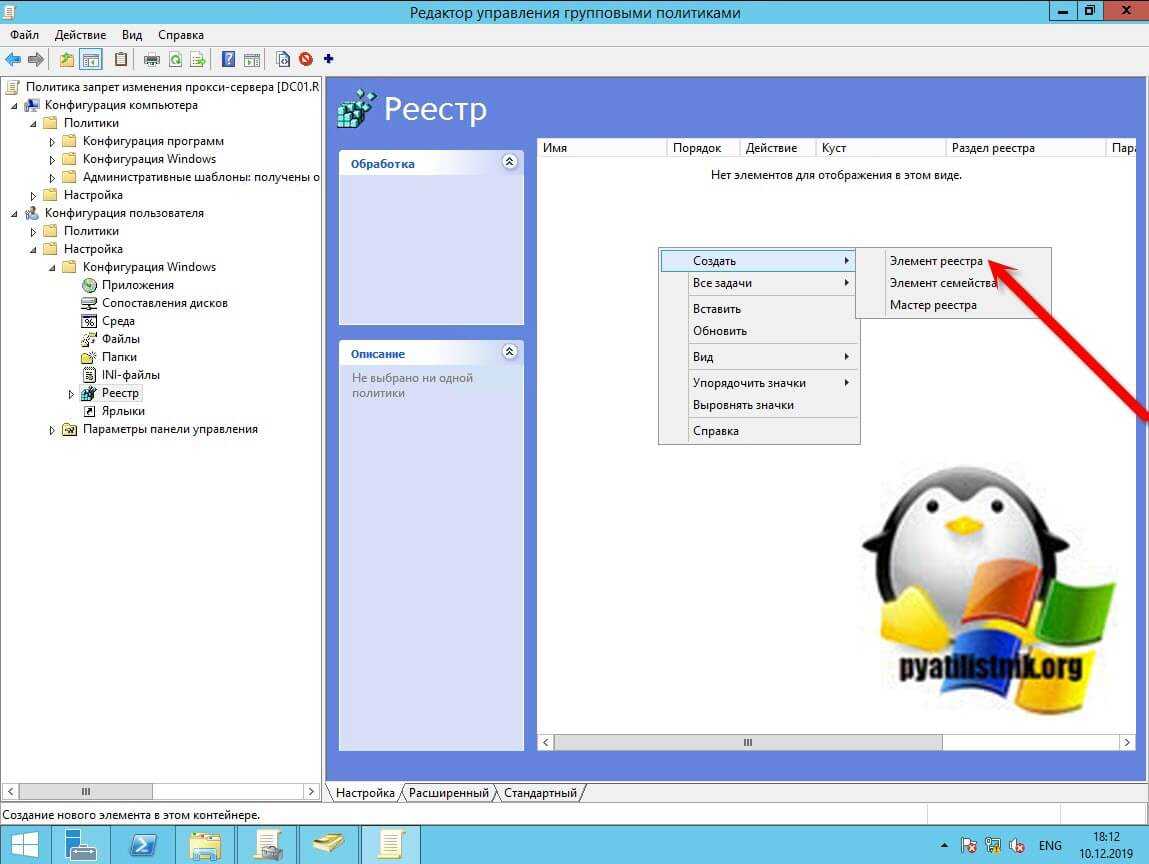
В свойствах окна нужно настроить:
- В области «действие» выберите пункт «Обновить», в результате этого действия существующий параметр реестра будет обновлен
- В разделе «Куст» выберите HKEY_CURRENT_USER
- В пути к разделы укажите Software\Policies\Microsoft\Internet Explorer\Control Panel
- В имени параметра пропишите Proxy
- Тип параметра будет REG_DWORD
- Значение 1, будет активировать запрет на изменение настроек прокси-сервера в Windows для любого браузера Internet Explorer, Google Chrome, Mozilla Firefox, Yandex браузер.
- База — укажите десятичный формат
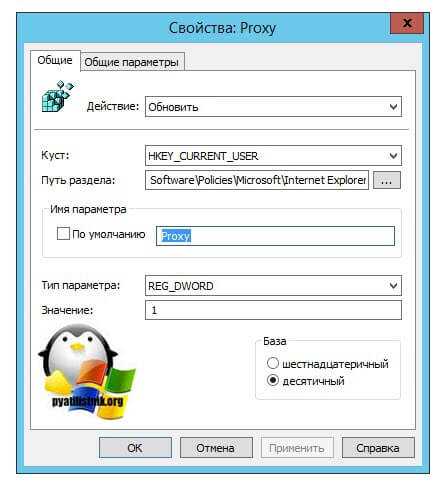
У меня получилось вот так
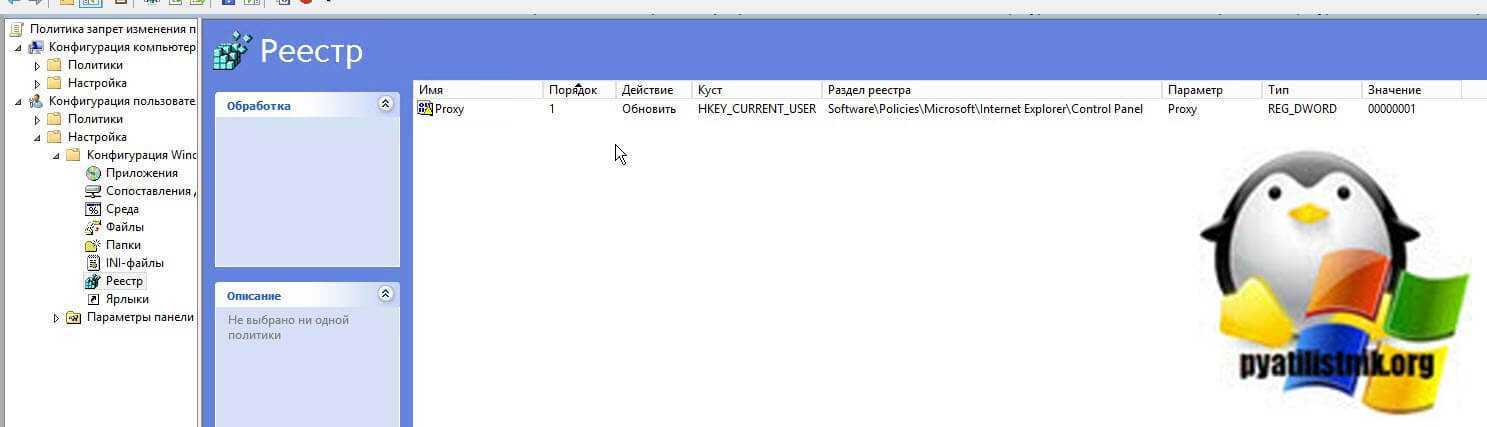
Если вы хотите вообще ограничить просмотр свойств Internet Explorer, то можете создать ключ NoBrowserOptions:
В свойствах окна нужно настроить:
- В области «действие» выберите пункт «Обновить», в результате этого действия существующий параметр реестра будет обновлен
- В разделе «Куст» выберите HKEY_CURRENT_USER
- В пути к разделы укажите Software\Policies\Microsoft\Internet Explorer\Restrictions
- В имени параметра пропишите NoBrowserOptions
- Тип параметра будет REG_DWORD
- Значение 1, будет активировать запрет на доступ к свойствам IE
- База — укажите десятичный формат
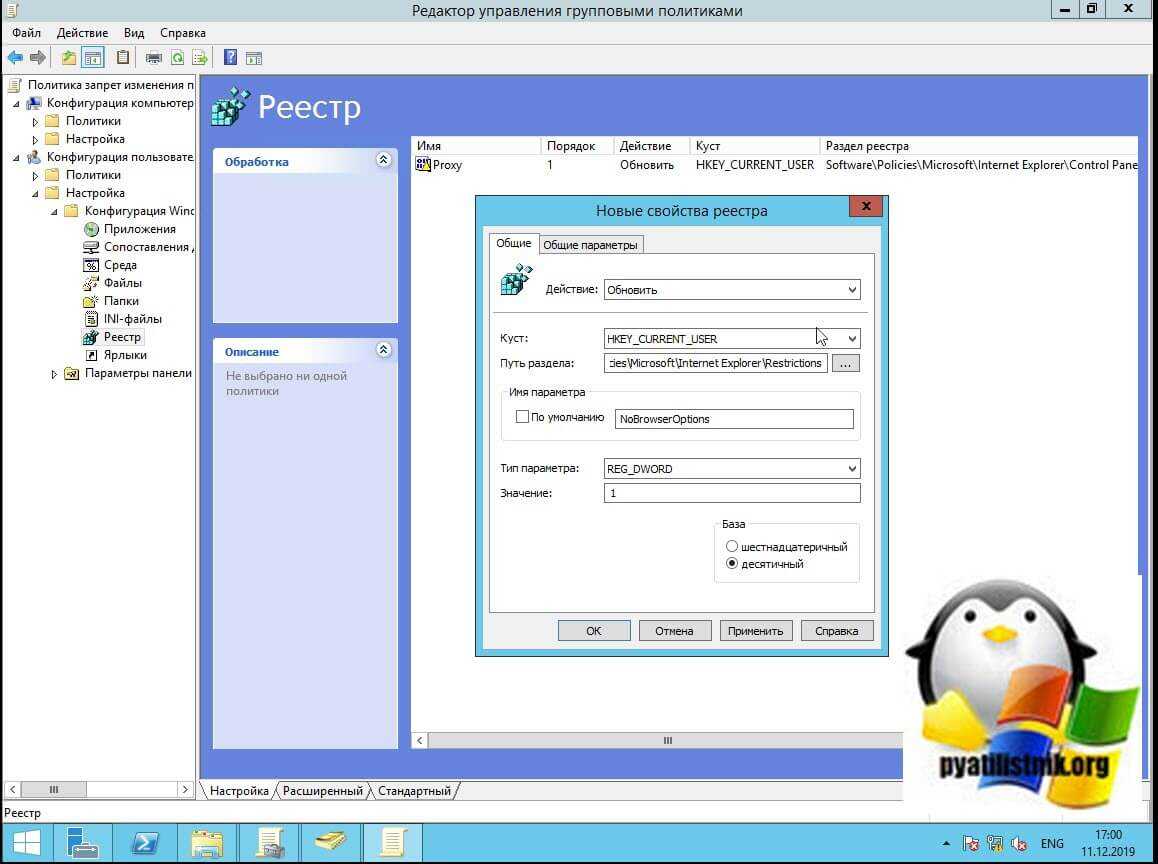
теперь попытавшись открыть свойства Internet Explorer у вас появится предупреждение:
Операция отменена из-за действующих для компьютера ограничений. Обратитесь к своему системному администратору

Если вам лень самим создавать эти ключи реестра, то я подготовил для вас уже готовые, вам осталось их просто скачать
На этом у меня все, мы с вами разобрали методы запрещающие изменять настройки прокси-сервера в браузерах Internet Explorer, Google Chrome, Mozilla Firefox, Yandex браузер. С вами был Иван Семин, автор и создатель IT портала Pyatilistnik.org. До скорых встреч.
Принудительное использование
Первый параметр определяет, следует ли проверять библиотеки DLL, и возможность применения ограничений, накладываемых политикой на локальных администраторов компьютеров. DLL – это библиотеки динамической компоновки, которые являются частью некоторых исполняемых программ. По умолчанию, проверка DLL отключена.
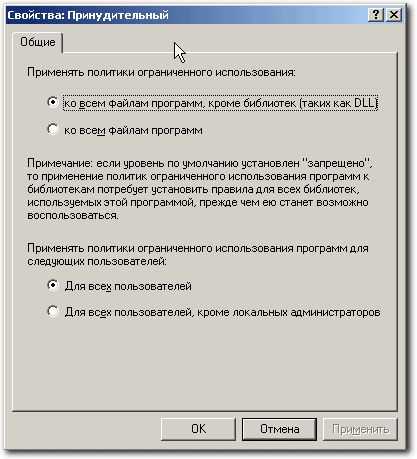
Опции принудительного применения
Без особой нужды нет необходимости переключать этот параметр в положение проверки всех файлов программ. Причин для этого несколько. Во-первых, при большом количестве исполняемых файлов и «прицепленных» к ним библиотек (а в Windows их предостаточно) резко снижается производительность системы — параметры политики будут просматриваться при каждом вызове программой библиотеки DLL. Во-вторых, если исполнение файла будет запрещено политикой, то не возникнет и необходимости проверки сопутствующих библиотек.
Второй параметр позволяет исключить локальных администраторов компьютеров из списка пользователей, к которым будет применяться политика. Он используется только для политик компьютера. Включается, если необходимо позволить локальным администраторам запускать любые приложения. Более предпочтительный способ предоставить эту возможность – либо временное перемещение учетной записи компьютера в организационную единицу, на которую не распространяются данные политики, либо убрать разрешение Применение групповой политики в свойствах группы GPO, в состав которой входят администраторы.
Для чего нужно убирать возможность изменения настроек прокси-сервера
Перед практической частью я бы хотел описать реальные случаи из своей практики, где мне пришлось ограничивать пользователей в данном вопросе.
- Первый пример, я работаю в очень крупной компании, это подразумевает. что некоторые мелкие или рутинные задачи проектов или под проектов могут выполнять подрядчики. Для подрядчиков есть отдельный терминальный стол, где они варятся. Для некоторых из них необходимы особые условия, например запрет выхода в интернет, но при этом иметь возможность обращаться к локальным ресурсам. Особо продвинутые могут попытаться найти бесплатные адреса прокси и прописать их в браузере, чтобы этого не произошло необходимо убрать у них возможность менять настройки прокси-сервера.
- Второй пример, это RDS ферма, где так же работают сотрудники компании. Они выходят в интернет через определенный шлюз. Чтобы это не обойти прописав в настройках сторонний прокси сервер, нужно заблокировать у них такую возможность. На самом деле вариантов применения очень много.
Правило пути
Идентифицирует исполняемое приложение по его местоположению. Может содержать имя каталога или полный путь к исполняемой программе. Используется как локальный путь, так и универсальный путь в формате UNC. Допустимо применение переменных среды и подстановочных знаков «?» для любого единичного символа и «*» для любого количества символов.

Правило пути
Путь можно ввести вручную в соответствующее поле или воспользоваться кнопкой Обзор.
Кроме указания самих путей в явном виде, допускается указание пути в реестре. Такая возможность полезна в том случае, когда у пользователя существует возможность установить приложение в неопределенное заранее место файловой системы компьютера, а программа хранит пути к своим рабочим каталогам в реестре. Правило будет просматривать соответствующую ветвь реестра, и при его совпадении будет производиться заданное в правиле действие – разрешение или запрет на запуск. Путь в реестре должен быть заключен между знаками «%». Он может содержать в окончании пути подстановочные знаки и использовать переменные среды. Не допускается использовать сокращения HKLM и HKCU (должен использоваться полный формат в виде HKEY_LOCAL_MACHINE), путь не должен заканчиваться символом «\» непосредственно перед закрывающим знаком «%» в правиле. Параметр реестра может быть типа REG_SZ или REG_EXPAND_SZ. По умолчанию, при активировании политик ограниченного использования программ создается четыре разрешающих правила пути в реестре.
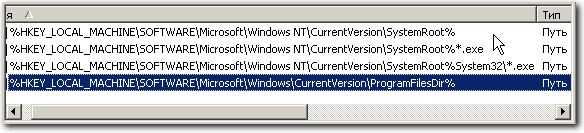
Правило пути в реестре
Они позволяют выполнить гарантированный запуск необходимых для работы ОС программ и служб, и при необходимости могут быть отредактированы. Если программа соответствует сразу нескольким определенным правилам пути, высший приоритет будет иметь то из них, которое наиболее точно описывает данную программу.
Очень удобное для использования правило пути имеет один существенный недостаток, значительно ограничивающий его применение. Поскольку оценка программы производится только по ее местоположению, придется постоянно учитывать права доступа пользователя к файловой системе. Если учетная запись пользователя позволяет копировать и переименовывать файлы, он с легкостью может обойти это правило, просто переименовав приложение, а затем переместив его в нужное место файловой системы.
Перенаправление сайтов с Microsoft Edge в режим IE
Существует два варианта определения сайтов, которые должны открываться в режиме IE:
- (Рекомендуется)
Настройка сайтов в списке сайтов предприятия
Вы можете использовать следующие групповые политики для настройки отдельных сайтов, которые нужно открыть в режиме IE:
- (Internet Explorer)
-
(Microsoft Edge версии 78 или более поздней)Эта политика позволяет создать отдельный список сайтов в режиме предприятия для Microsoft Edge. Включение этой политики переопределяет параметры в политике «Использовать список веб-сайтов IE в режиме предприятия», если включен параметр «Настройка интеграции с Internet Explorer». Отключение или отмена настройки политики не влияет на поведение по умолчанию политики «Настройка интеграции с Internet Explorer».
Примечание
Настраивать политику Microsoft Edge не обязательно. Во многих организациях используется переопределение. Это позволяет сделать текущий список сайтов доступным для всех пользователей с помощью политики IE, а также упрощает пилотное использование обновленной версии с помощью политики Microsoft Edge.
Дополнительные сведения о списках Enterprise режиме см. в Enterprise диспетчере списков сайтов.
Настройка с помощью политики «Использовать список веб-сайтов IE в режиме предприятия»
В режиме Internet Explorer можно использовать существующую политику для настройки списка сайтов предприятия для Internet Explorer, что позволяет создавать и вести один список.
- Создание или повторное использование XML-файла списка сайтов
- Все сайты, в которых есть элемент <open-in>IE11</open-in>, теперь будут открываться в режиме IE.
- Откройте редактор групповых политик.
- Выберите Конфигурация пользователя/конфигурация компьютера > Административные шаблоны > Компоненты Windows > Internet Explorer.
- Дважды щелкните пункт Использовать список веб-сайтов IE в режиме предприятия.
- Выберите Включено.
- В разделе Параметры введите расположение списка веб-сайтов. Можно использовать одно из указанных ниже местоположений.
- (Рекомендуется) Расположение HTTPS: https://iemode/sites.xml
- Файл в локальной сети: \\network\shares\sites.xml
- Локальный файл: file:///c:/Users/<user>/Documents/sites.xml
- Нажмите ОК или Применить, чтобы сохранить эти параметры.
Настройка с помощью политики «Настроить список сайтов для режима предприятия»
Кроме того, в режиме IE можно задать отдельную политику для Microsoft Edge. Эта дополнительная политика позволяет переопределять список сайтов IE. Например, в некоторых организациях список рабочих сайтов будет доступен для всех пользователей. Тогда вы сможете развернуть пилотный список сайтов для небольшой группы пользователей, используя эту политику.
- Создание или повторное использование XML-файла списка сайтов
- Все сайты, в которых есть элемент <open-in>IE11</open-in>, теперь будут открываться в режиме IE.
- Откройте редактор групповых политик.
- Щелкните Конфигурация пользователя/конфигурация компьютера > Административные шаблоны > Microsoft Edge.
- Дважды щелкните Настроить список сайтов для режима предприятия.
- Выберите Включено.
- В разделе Параметры введите расположение списка веб-сайтов. Можно использовать одно из указанных ниже местоположений.
- (Рекомендуется) Расположение HTTPS: https://iemode/sites.xml
- Файл в локальной сети: \\network\shares\sites.xml
- Локальный файл: file:///c:/Users/<user>/Documents/sites.xml
- Нажмите ОК или Применить, чтобы сохранить эти параметры.
Настройка всех сайтов интрасети
Режим IE можно настроить для всех сайтов в зоне местной интрасети. Вы можете исключить отдельные сайты из режима IE с помощью списка сайтов в режиме предприятия.
Примечание
Зона местной интрасети содержит явно добавленные сайты, а также сайты, назначенные для этой зоны с помощью эвристики. Сюда могут входить имена узлов без точки (например, https://payroll) и сайты, подключаемые в обход прокси-сервера по сценарию настройки прокси-сервера. Если управление DNS или прокси-сервером осуществляется внешней стороной, она потенциально может добавить веб-сайты в режим IE.
- Откройте редактор локальных групповых политик.
- Щелкните Конфигурация пользователя/конфигурация компьютера > Административные шаблоны > Microsoft Edge.
- Дважды щелкните Отправлять все сайты интрасети в Internet Explorer.
- Выберите Включено, а затем нажмите кнопку ОК или Применить, чтобы сохранить параметры политики.
Использование флагов для управления кэшированием
Флаги кэширования позволяют приложению управлять тем, когда и как оно использует кэш. Эти флаги можно использовать отдельно или в сочетании с параметром dwFlags в функциях, обращающихся к информации или ресурсам в Интернете. По умолчанию функции хранят все данные, загруженные из Интернета.
Для управления кэшированием можно использовать следующие флаги.
| Значение | Значение |
|---|---|
| _кэш флагов Интернета _ _ Async | Этот флаг ни на что не влияет. |
| _кэш флагов Интернета в _ _ случае _ _ сбоя NET | Возвращает ресурс из кэша в случае сбоя сетевого запроса ресурса из-за ошибки _ _ _ сброса подключения к Интернету или ошибки подключения _ _ _ к Интернету . Этот флаг используется хттпопенрекуест. |
| _ _ кэш не Internet _ Flag | Не кэширует данные локально или в любых шлюзах. Аналогично предпочтительному значению , _ флаг Интернета _ без _ кэширования _ записи. |
| Указывает, что это отправка форм. | |
| Интернет _ Отправка флагов _ из _ кэша_ формы флагов Интернета _ _ Отправить | Не выполняет сетевые запросы. Все сущности возвращаются из кэша. Если запрошенный элемент отсутствует в кэше, возвращается подходящая ошибка, например _ файл ошибок _ не _ найден. Этот флаг используется только в функции интернетопен . |
| _флаг Интернета _ ФВД _ назад | Указывает, что функция должна использовать копию ресурса, который в данный момент находится в кэше Интернета. Дата окончания срока действия и другие сведения о ресурсе не проверяются. Если запрошенный элемент не найден в кэше Интернета, система пытается найти ресурс в сети. Это значение было представлено в Microsoft Internet Explorer 5 и связано с операциями « вперед » и « назад » обозревателя Internet Explorer. |
| _Гиперссылка для Internet Flag _ | Заставляет приложение перезагружать ресурс, если срок действия не истек и время последнего изменения не возвращалось, когда ресурс был сохранен в кэше. |
| _флаг Интернета _ сделать _ постоянным | Больше не поддерживается. |
| _флаг Интернета _ должен _ кэшировать _ запрос | Вызывает создание временного файла, если файл не может быть кэширован. Это аналогично предпочтительному значению, параметру Internet _ Flag _ требуется _ файл. |
| для _ флага Интернета _ требуется _ файл | Вызывает создание временного файла, если файл не может быть кэширован. |
| _флаг Интернета _ без _ записи в кэш _ | Отклоняет все попытки функции для хранения данных, загруженных из Интернета в кэш. Этот флаг необходим, если приложению не требуется хранить загруженные ресурсы локально. |
| _флаг Интернета _ нет _ пользовательского интерфейса | Отключает диалоговое окно «файл cookie». Этот флаг может использоваться хттпопенрекуест и интернетопенурл (только HTTP-запросы). |
| _отключить флаг _ Интернета | Предотвращает отправку запросов в сеть приложением. Все запросы разрешаются с помощью ресурсов, хранящихся в кэше. Если ресурс отсутствует в кэше, возвращается подходящая ошибка, например _ файл ошибок _ не _ найден. |
| параметр INTERNET _ Flag _ pragma \ _ Cache | Вызывает принудительное разрешение запроса сервером-источником, даже если кэшированная копия существует на прокси-сервере. Функция интернетопенурл (только для запросов HTTP и HTTPS) и функция хттпопенрекуест используют этот флаг. |
| _Перезагрузка флага Интернета _ | Заставляет функцию получить запрошенный ресурс непосредственно из Интернета. Загружаемые сведения хранятся в кэше. |
| _ _ Повторная синхронизация ФЛАГа Интернета | Заставляет приложение выполнять условную загрузку ресурса из Интернета. Если версия, хранящаяся в кэше, является актуальной, сведения загружаются из кэша. В противном случае сведения перегружаются с сервера. |
Что такое кэш браузера и кэширование сайта?
Кэш браузера (Browser Cache) — временные файлы ресурсов веб-страниц сайта, сохраняемые браузером для последующего отображения в нём при повторном обращении к соответствующим страницам.
Процесс определения и сохранения кэша в браузере называется браузерным кэшированием (Browser Caching).
1. Первичный запрос страницы
2. Последующие запросы страницы
Браузерное кэширование можно представить следующим образом:
- клиент (браузер) формирует и отправляет запрос на сервер;
- сервер формирует ответ и отправляет веб-страницу и все файлы, с ней связанные, в браузер;
- браузер отображает веб-страницу, при этом кэширует определённые её ресурсы.
Информация о файле wininet.exe
Процесс Front End Client принадлежит программе DotNetModule от DotNetModule (версия v3.06).
Описание: wininet.exe не является важным для Windows и часто вызывает проблемы. Файл wininet.exe находится в папке C:\Windows\System32.
Известны следующие размеры файла для Windows 10/8/7/XP 14,848 байт (33% всех случаев), 13,824 байт, 78,848 байт или 90,112 байт.
У файла нет информации о создателе этого файла. Это неизвестный файл в папке Windows. Приложение не видно пользователям. Процесс слушает или шлет данные на открытые порты в сети или по интернету. Это не системный процесс Windows.
Wininet.exe способен спрятать себя.
Поэтому технический рейтинг надежности 95% опасности.
Рекомендуем: Выявление проблем, связанных с wininet.exe
Если wininet.exe находится в подпапках «C:\Program Files», тогда рейтинг надежности 42% опасности. Размер файла 94,208 байт.
Приложение не видно пользователям. Это не системный файл Windows.
Wininet.exe способен записывать ввод данных и спрятать себя.
Как удалить Internet Explorer 11 с помощью параметров Windows 10
Windows 10 давно пытается избавиться от классической панели управления и перенести весь функционал в параметры Windows. Теперь там так же можно убрать приложение Internet Explorer 11. Нажмите сочетание клавиш WIN+I, в итоге у вас вызовется окно «Параметры Windows». Найдите там раздел «Приложения».
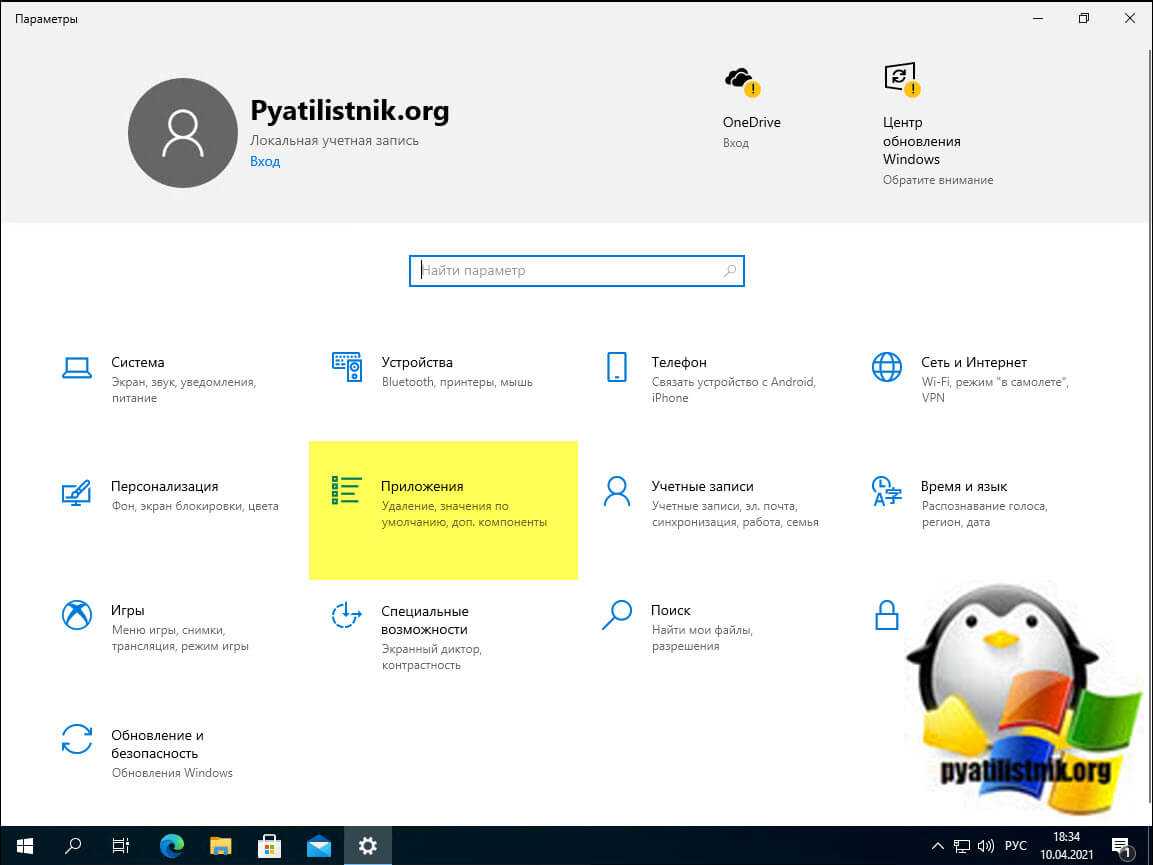
Далее вы переходите в дополнительные возможности.
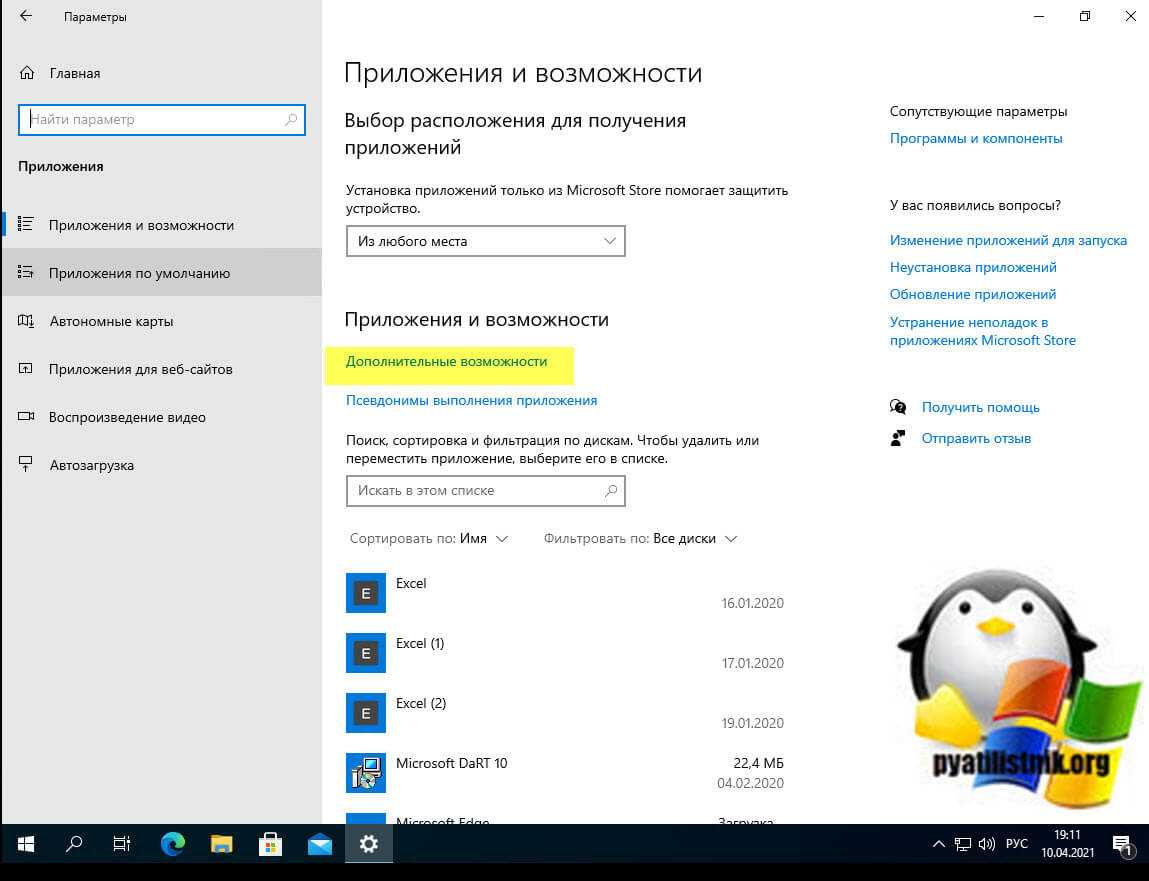
Выбираем «Internet Explorer 11» и нажимаем кнопку «Удалить».
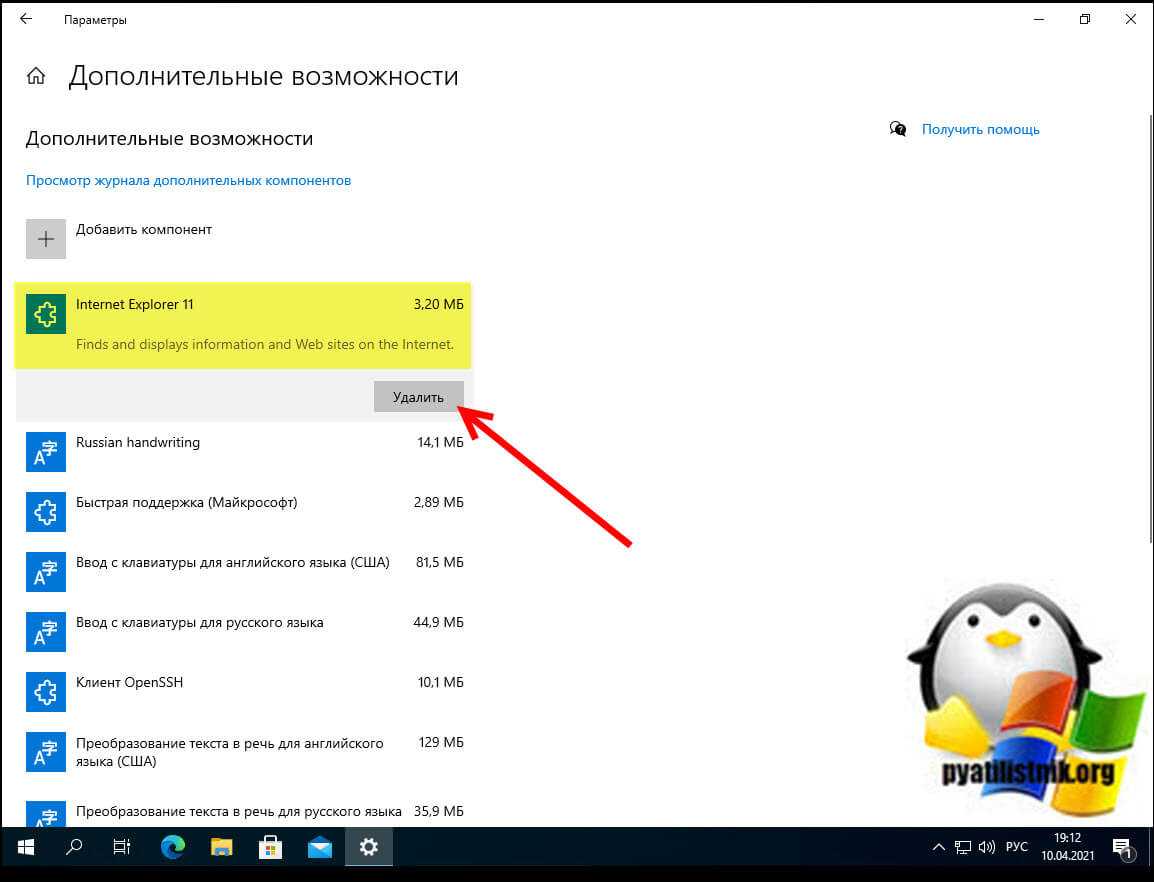
В итоге браузер из списка исчезнет, но он будет доступен в меню пуск и будет запускаться, до тех пор пока вы не перезагрузите свой компьютер. После загрузки Windows 10 уже не будет его содержать в своем составе.
Инициализация подключения
Для начала нужно вызвать функцию InternetOpen. В зависимости от исполнения, функция имеет название InternetOpenW или InternetOpenA, что соответствует заданию строк в форматах Unicode или в ASCII соответственно.
function OpenInternet(Name: WideString): pointer;
begin
result := InternetOpenW(@Name, INTERNET_OPEN_TYPE_PRECONFIG,
nil, nil, 0);
end;
|
В данном коде создается функция-оболочка, которая по заданному имени агента пользователя (UA – User Agent) создаст специальный дескриптор. Агент пользователя – это ваше приложение, хотя вы можете ввести в переменную Name строку, например «Microsoft Internet Explorer». Второй параметр функции – тип доступа. Флаг INTERNET_OPEN_TYPE_PRECONFIG говорит о том, что данные о прокси-сервере (если таковой имеется) и другие установки берутся из реестра. В данной статье используется этот флаг. Далее следует строки, служащие для настройки доступа через прокси-сервер (при использовании флага INTERNET_OPEN_TYPE_PRECONFIG они игнорируются). Последний параметр – дополнительные настройки, задающие режим асинхронного доступа или чтения из кэша.
Создав новый дескриптор, можно использовать его в функциях InternetOpenUrl и InternetConnect. Закрывается дескриптор с помощью функции InternetCloseHandle. Используем полученный дескриптор в функции InternetConnect.
function Connect(hInternet : pointer): pointer;
begin
result := nil;
if hInternet = nilthen exit;
result := InternetConnectW(hInternet, @SiteURL,
INTERNET_DEFAULT_HTTP_PORT,
'anonymous', nil, INTERNET_SERVICE_HTTP, 0, 0);
end;
|
Функция также возвращает дескриптор. Первый параметр – дескриптор, полученный от InternetOpen. Второй параметр – URL сайта, например «korea.sionyx.ru». В имени сайта не должно быть символов «/» или ссылок на используемый протокол. Третий параметр – номер порта протокола, к которому мы хотим подключиться (в нашем случае это INTERNET_DEFAULT_HTTP_PORT, то есть порт 80). Следующие два параметра – строка с именем пользователя и паролем. Далее параметр, задающий используемый протокол (INTERNET_SERVICE_HTTP, то есть HTTP). Далее, флаги настройки ftp и указатель контекста, они нам не нужны.
Концом инициализации служит вызов функции HttpOpenRequest.
function NewRequest(fURL : WideString; hConnect: pointer): pointer;
begin
result := nil;
if hConnect = nilthen exit;
result := HTTPopenRequestW(hConnect, nil, @fURL,
nil, nil, nil, INTERNET_FLAG_PRAGMA_NOCACHE or INTERNET_FLAG_RELOAD, 0);
end;
|
Данная функция создаёт HTTP-запрос на получение конкретного файла и возвращает дескриптор HTTP-запроса. Первый параметр – дескриптор, возвращённый функцией InternetConnect. Второй параметр – строка с именем метода доступа к ресурсу, для чтения строка должна быть “GET”. Нулевой указатель в данном случае будет интерпретирован как “GET”. Следующий параметр – имя файла, к которому осуществляется доступ (без имени сервера, например, abc.htm). За ним идет необязательная строка, указывающая версию HTTP. Далее – имя документа, из которого была получена ссылка, тоже не указываем. Следующий параметр – массив строк. Он задаёт тип документов, который может принимать UA, то есть наша программа. В данном случае мы её не указываем. Это подразумевает указание одной строки «text/*», то есть приём любого текста (а не графики, например). Для информации о допустимых типах документов см.
http://www.iana.org/assignments/media-types/. Предпоследний параметр – опции получения файла (некоторые значения флагов указаны в таблице), последний – контекст.
| Значение флага параметров получения файла | Назначение |
|---|---|
| INTERNET_FLAG_CACHE_IF_NET_FAIL | Получает ресурс из кэша, если он недоступен в Internet. |
| INTERNET_FLAG_KEEP_CONNECTION | Флаг сохранения настроек авторизации на протяжении подключения. |
| INTERNET_FLAG_NEED_FILE | Кэширует файл или создаёт временный файл для получаемого ресурса. |
| INTERNET_FLAG_PRAGMA_NOCACHE | Считывает данные с нужного сервера, минуя кэш прокси-сервера. |
| INTERNET_FLAG_RELOAD | Считывает данные с сервера, а не из кэша системы. |
Таблица 1. Некоторые флаги опций получения файла.
Для чего удалять Internet Explorer (IE)
Не для кого не секрет, что компания Microsoft перестала поддерживать свой браузер Internet Explorer перейдя на новый Microsoft Edge. Если поддержки нет, то это значит, что новых обновлений безопасности не будет, и с течением времени браузер будет становиться все более дырявым, похожим на решето. Вы как системный администратор должны стараться поддерживать максимальный уровень безопасности сервера и уменьшать фронд атак, поэтому я вам советую везде, где это возможно произвести удаление Internet Explorer.
IE встроен по умолчанию в операционные системы WindowsServer 2019 и ниже, его уже к счастью нет в Windows Server 2022, там по умолчанию уже идет Microsoft Edge. Так же IE есть в Windows 10 20H2 и ниже, Windows 8.1 и Windows 7.
лично я вам советую в качестве корпоративного браузера выбрать Google Chrome, которым легко можно управлять через групповые политики и централизовано
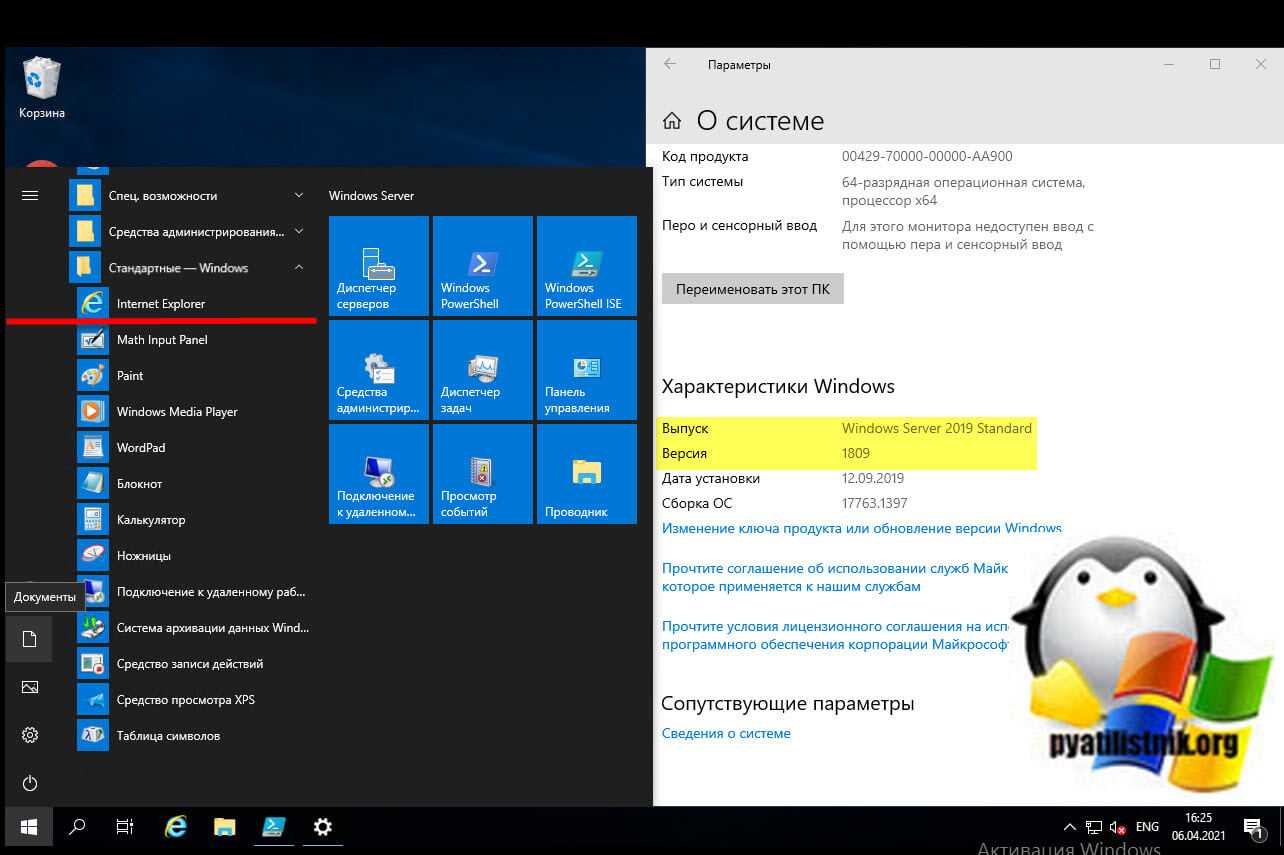
Кэширование ответов на основе HTTP
Спецификация кэширования HTTP 1,1 описывает, как должны вести себя Интернет-кэши. Основной заголовок HTTP, используемый для кэширования, — это , который используется для указания директив кэша. Директивы управляют поведением кэширования в качестве запросов от клиентов к серверам, а также по мере того, как отклики от серверов возвращаются к клиентам. Запросы и ответы перемещаются через прокси-серверы, а прокси-серверы также должны соответствовать спецификации кэширования HTTP 1,1.
Общие директивы показаны в следующей таблице.
| Директива | Действие |
|---|---|
| Ответ может храниться в кэше. | |
| Ответ не должен храниться в общем кэше. Частный кэш может хранить и повторно использовать ответ. | |
| Клиент не принимает ответ, возраст которого превышает указанное число секунд. Примеры: (60 секунд), (1 месяц) | |
| В запросах: кэш не должен использовать сохраненный ответ для удовлетворения запроса. Сервер источника повторно создает ответ для клиента, и по промежуточного слоя обновляет сохраненный ответ в своем кэше.В ответах: ответ не должен использоваться для последующего запроса без проверки на сервере-источнике. | |
| В запросах: кэш не должен сохранять запрос.В ответах: кэш не должен хранить какую-либо часть ответа. |
Другие заголовки кэша, которые играют роль в кэшировании, показаны в следующей таблице.
| Заголовок | Функция |
|---|---|
| Оценка количества времени в секундах с момента создания или успешной проверки ответа на сервере источника. | |
| Время, после которого ответ считается устаревшим. | |
| Существует для обеспечения обратной совместимости с кэшами HTTP/1.0 для настройки поведения. Если заголовок имеется, заголовок игнорируется. | |
| Указывает, что кэшированный ответ не должен отправляться, если все поля заголовка не совпадают как в исходном запросе, так и в новом запросе кэшированного ответа. |
4 ответа
21
Есть несколько способов сделать это. Вы хотите заставить домашнюю страницу всех и запретить изменения? Или вы просто хотите установить домашнюю страницу по умолчанию, которую люди могут изменить?
Если вы хотите заставить домашнюю страницу: (сделайте то, что сказал HopelessN00b)
- Создайте новый объект групповой политики или отредактируйте существующий. (Я предполагаю, что вы знаете, как это сделать уже. Сообщите мне, если вы этого не сделаете.)
- В редакторе управления групповыми политиками перейдите в раздел Конфигурация пользователя -> Политики -> Административные шаблоны -> Компоненты Windows -> Internet Explorer.
- Найти политику Отключить изменение настроек домашней страницы.
- Установите для параметра «Включено» и укажите URL-адрес вашей домашней страницы.
- Как только он будет применен, опция в IE будет выделена серым цветом на клиентском ПК.
Если вы хотите указать значение по умолчанию, которое могут изменить люди:
- Моим предпочтительным методом было бы использовать настройки групповой политики для установки необходимых значений реестра. (Другие могут не согласиться.)
- В редакторе управления групповыми политиками перейдите в раздел Конфигурация пользователя -> Предпочтения -> Настройки Windows -> Реестр.
- Щелкните правой кнопкой мыши -> Новый -> Элемент реестра
- Действие = Обновление
- Hive = HKEY_CURRENT_USER
- Путь к ключу = Программное обеспечение \ Microsoft \ Internet Explorer \ Main
- Значение Name =
- Тип значения = REG_SZ
- Значение данных = ваш URL главной страницы
- На вкладке «Общие» установите флажок «Применить один раз» и «Не применять повторно»
- Это позволит установить домашнюю страницу по умолчанию для всех, но впоследствии пользователь сможет ее редактировать.
- Если вы идете по этому маршруту, я также рекомендую вам установить значение для , без проверка Apply Once и Do not Re-Apply. Это даст вашим пользователям возможность щелкнуть кнопку «Использовать по умолчанию» в настройках IE и вернуться на домашнюю страницу компании.
- Возможно, вы также захотите удалить Secondary и .
- Если вы не знакомы с этими значениями реестра, вероятно, было бы неплохо открыть редактор реестра и посмотреть на HKCU \ Software \ Microsoft \ Internet Explorer \ Main, чтобы понять, как они работают.
Другие способы установки домашней страницы IE:
- В редакторе GPO перейдите в раздел Конфигурация пользователя -> Предпочтения -> Настройки Windows -> Настройки Интернета. Это может не работать для всех версий IE из коробки . Возможно, вам придется обновить свои административные шаблоны.
- В редакторе GPO перейдите в раздел Конфигурация пользователя -> Политики -> Настройки Windows -> Обслуживание Internet Explorer. Однако у вас может не быть этого больше с более новыми Административными шаблонами .
- Используйте набор администрирования Internet Explorer (IEAK) , чтобы создать настраиваемый IE и его развертывание.
- Используйте сценарий входа для применения тех же параметров реестра, которые были указаны выше.
Одно замечание об объектах групповой политики: . Любой из параметров в разделах «Предпочтения» вашего объекта групповой политики будет применяться только в том случае, если у вас есть Предпочтения на стороне клиента групповой политики и соответствующие зависимости. Windows 7-эпохи ПК поддерживают это из коробки. Однако для обеспечения этой функциональности для компьютеров Vista и XP требуется обновление. Полностью обновленная машина должна быть уже установлена, но если переустановитьпотребуется несколько циклов перезагрузки.
5
В дополнение к Предпочтения групповой политики , как предложено в Ответ Santi , есть возможность сделать это с помощью административных шаблонов GPO, если ваши клиенты используют хотя бы IE5.
Использование административных шаблонов для IE, вам нужно для перехода к: -> -> -> -> , а настройка, управляющая домашней страницей, называется . Включите этот параметр и установите домашнюю страницу в текстовом поле.
Вам может потребоваться загрузить пакет административных шаблонов, применимый к вашей версии Windows, если вы не можете найти папку «Административные шаблоны».
Это зависит от того, какая версия Windows у вас есть. Для Windows 2008 в настройках пользователя /Предпочтения /Панель управления /Интернет-настройки и создание новой группы настроек.
В 2003 году разные, но я думаю, что это похоже на windows 2012 (никогда не использовалось)
Любят знать GPO и опыт здесь, но иногда простой — лучший способ:
Я делаю и нажимаю его с помощью объекта групповой политики при запуске (один раз). Проблема решена.
Использование SetSize, Size и Сизелимит для ограничения размера кэша
Экземпляр может дополнительно задавать и применять ограничение размера. Ограничение размера кэша не имеет определенной единицы измерения, так как кэш не имеет механизма для измерения размера записей. Если установлен предел размера кэша, то для всех записей должен быть указан размер. среда выполнения ASP.NET Core не ограничивает размер кэша на основе нехватки памяти. Разработчик может ограничить размер кэша. Указанный размер находится в единицах, которые выбирает разработчик.
Пример:
- Если веб-приложение в основном кэширует строки, каждый размер записи кэша может быть длиной строки.
- Приложение может указать размер всех записей как 1, а максимальный размер — число записей.
Если значение не задано, кэш растет без привязки. среда выполнения ASP.NET Core не обрезает кэш при нехватке системной памяти. Приложения должны быть спроектированы следующим образом:
- Ограничение роста кэша.
- Вызов Compact или Remove Если доступная память ограничена:
В следующем коде создается фиксированный размер независимого MemoryCache от единицы, доступный при внедрении зависимостей:
не имеет единиц. Кэшированные записи должны указывать размер в любых единицах, которые они считаются наиболее подходящими, если установлен предел размера кэша. Все пользователи экземпляра кэша должны использовать одну и ту же систему единиц измерения. Запись не будет кэшироваться, если сумма кэшированных размеров записей превышает значение, заданное параметром . Если ограничение размера кэша не задано, размер кэша, заданный для записи, будет проигнорирован.
Следующий код регистрируется в контейнере внедрения зависимостей .
создается как независимый кэш памяти для компонентов, которые знают об этом ограниченном размере кэша и знают, как задать размер записи кэша соответствующим образом.
В следующем коде используется :
Размер записи кэша может быть задан или SetSize методами расширения:
MemoryCache. Compact
пытается удалить указанный процент кэша в следующем порядке:
- Все элементы с истекшим сроком действия.
- Элементы по приоритету. Первыми удаляются элементы с наименьшим приоритетом.
- Наименее недавно использованные объекты.
- Элементы с самым ранним абсолютным сроком действия.
- Элементы с самой ранней скользящей истечением срока действия.
Закрепленные элементы с приоритетом никогда не удаляются. Следующий код удаляет элемент кэша и вызывает :
дополнительные сведения см. .
Заключение
К сожалению, WinInet имеет ряд ограничений, затрудняющих его использование.
Подробнее об этом можно узнать в следующих статьях базы знаний Microsoft:
-
INFO: WinInet Limits Connections Per Server (Q183110).
WinInet ограничивает число соединений для одного сервера,
которое может быть равно двум или четырём.
Такое ограничение связано с соглашениями HTTP спецификации и стандарта. -
INFO: WinInet Not Supported for Use in Services (Q238425)
WinInet не может использоваться сервисами Windows NT, в частности IIS,
который тоже является сервисом. Это является следствием того, что сервисы работают
под системным аккаунтом и не могут читать данные из раздела HKEY_CURRENT_USER реестра.
В свою очередь, для нормальной работы WinInet необходима информация о настройках SSL,
прокси и т.п.
Обойти эти ограничения можно, если создавать только одно соединение в одном процессе и
запускать этот процесс под несистемным аккаунтом. В частности, совсем не сложно
создать COM объект как локальный сервер, поместить в него всю работу с WinInet и
для каждого создаваемого объекта запускать отдельный экземпляр приложения,
предварительно установив соответствующие настройки Identity в DCOM Config.
Этот способ будет работать, но вряд ли его назовёшь изящным.
И, тем не менее, WinInet хорошо подходит для простых и средней сложности задач.
Если Вам нужно добавить в программу, например, возможность online-регистрации,
то, я надеюсь, теперь Вам понадобится для написания самой коммуникационной части
не более получаса. Чтение WWW-страниц, как Вы могли убедиться, тоже не представляет
никакой сложности. Фактически, программно Вы можете сделать всё, что Вы можете делать
в браузере, включая процесс входа по паролю.
Но, если Вы решите написать сам браузер… то, видимо, для этого лучше подойдут сокеты.
Happy coding,Игорь.
Любой из материалов, опубликованных на этом сервере, не может быть воспроизведен в какой бы
то ни было форме и какими бы то ни было средствами без письменного разрешения владельцев авторских
прав.